Случалось ли вам при попытке удаления какой-то установленной программы, файла или папки из Windows-систем версии 7 и выше сталкиваться с появлением сообщения о том, что у вас якобы недостаточно прав для удаления? Да, действительно, эта ситуация относится к самым распространенным. И ладно бы это касалось тех случаев, когда ваша учетная запись действительно имеет какие-то ограничения, так ведь иногда вы являетесь единственным зарегистрированным в системе пользователем, так сказать, сам себе администратор! Почему же система капризничает?
Система пишет: "Недостаточно прав для удаления файла или папки". В чем причина?
Начнем с того, что практически все последние модификации Windows стали весьма привередливы к пользовательским действиям. В них изначально заложены ограничения, поскольку специалисты Microsoft посчитали, что пользователь при неосторожном обращении с системными компонентами может их случайно удалить. Кроме того, как раз начиная с седьмой версии в Windows появилась встроенная регистрационная запись суперадминистратора, который ограничивает пользователя в правах еще больше. Впрочем, что касается причин того, что при попытке удаления приложения, файла или каталога появляется уведомление: "Недостаточно прав для удаления. Обратитесь к Администратору", то здесь можно выделить несколько типичных ситуаций:
- ваша "учетка" не единственная в системе и действительно имеет ограничения на выполнение каких-то определенных действий;
- вы удаляете программу, установленную другим пользователем, или аналогично созданный им документ;
- регистрация суперадминистратора находится в активном состоянии;
- уровень контроля "учеток" слишком высок;
- вы пытаетесь удалить системный объект;
- файлы и папки доступны только для чтения;
- удаляемые объекты заблокированы вирусом.
Исходя из этого, можно предложить несколько простых универсальных решений, которые позволят удалить неудаляемый файл, директорию или программу. И начнем с самого простого.
"Недостаточно прав для удаления": что делать в самом простом случае?
Предположим, вы пытаетесь удалить какой-то объект в "Проводнике". Однако система тут же начинает возмущаться и сообщает, что у вас недостаточно прав для удаления.
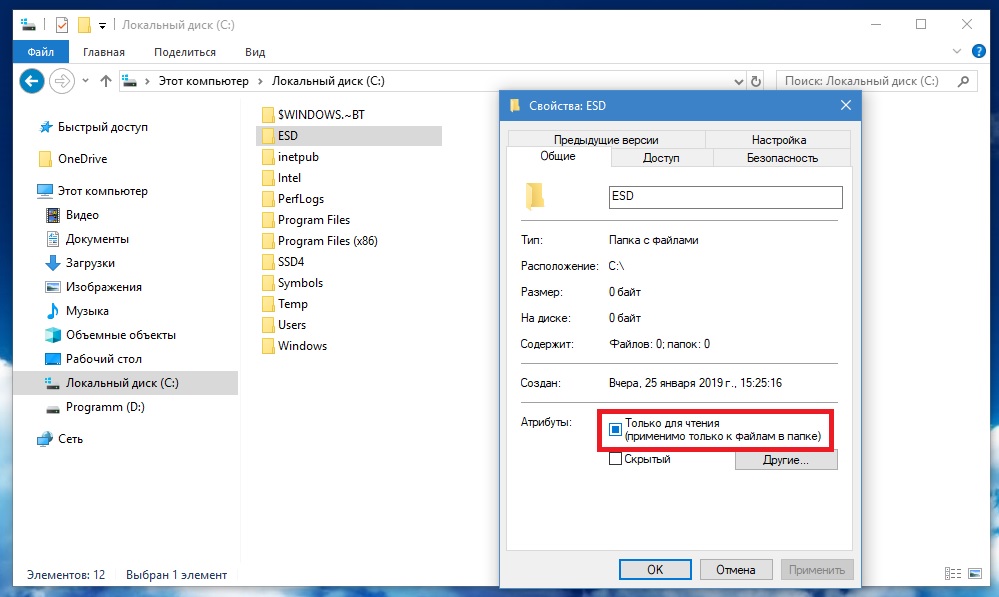
Самое простое решение состоит в том, чтобы через меню ПКМ вызвать свойства непокорного файла или папки и изучить их. Очень может быть, что там в поле "Только чтение" будет стоять галочка. Просто снимите ее и сохраните изменения, после чего повторите попытку.
Входим в систему под админом или понижаем уровень контроля UAC
Если же удаляемые объекты относятся к другим учетным записям, а в системе есть отдельная регистрация администратора компьютера, можно попробовать выполнить вход в систему именно "под админом" (правда, если только знаете его пароль доступа). Войдя в систему, можно будет удалить все, что раньше не удалялось.
Но что делать, если вы являетесь единоличным владельцем, а система сообщает, что у вас недостаточно прав для удаления выбранного объекта?
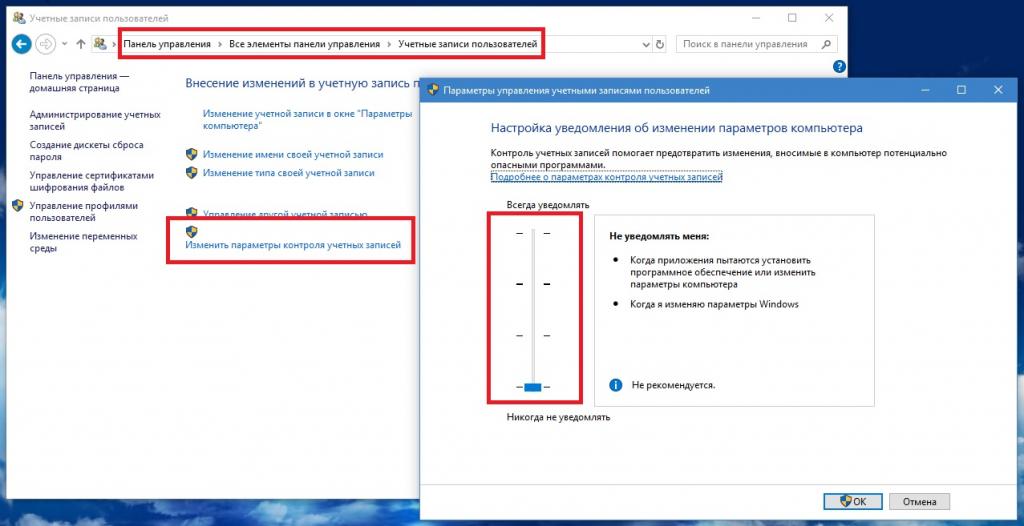
В этом случае следует вызвать "Панель управления", перейти к разделу учетных записей, нажать гиперссылку изменения параметров контроля, после чего в новом окне передвинуть ползунок уровня в самый низ. Удалите нужный объект, а затем выставьте уровень в исходное состояние (если его оставить на минимуме, все остальные приложения, включая и вирусы, получат равные с вами права на изменение системной конфигурации, что может привести к фатальным последствиям).
Отключаем суперадминистратора
Если же вы сталкиваетесь с уведомлением о том, что у вас недостаточно прав для удаления программы, которая была установлена путем запуска исполняемого файла инсталлятора как раз от имени админа (через меню ПКМ), придется полностью деактивировать суперадминистратора.
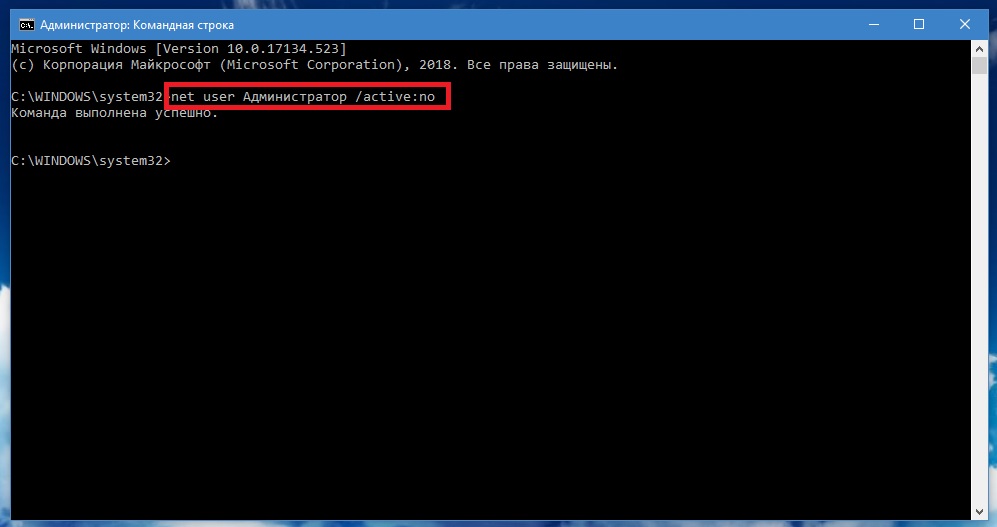
Для этого сначала обязательно от имени админа запустите командную строку, а затем впишите в ней сочетание net user Администратор /active:no. Данная команда позволит частично отключить "учетку" суперпользователя (но некоторые команды все равно придется запускать стандартным способом), а также позволит осуществлять старт основных процессов и программ без обязательно использования вышеозначенного пункта в меню ПКМ или даже выполнять другие действия, включая и установку, и деинсталляцию какого-то программного обеспечения.
Примечание: иногда причина может быть еще банальнее – программа может быть активна в данный момент, как, например, в случае с uTorrent, поскольку приложение "висит" в системном трее и в "Диспетчере задач". Поэтому сначала нужно будет выполнить выход из программы или завершить все ее процессы в соответствующем диспетчере.
Изменяем владельца объекта
Попутно стоит рассказать и о тех случаях, когда вам нужно удалить какой-то компонент из системного каталога (Windows) или из директорий с установленным ПО (Program Files). Не секрет, что некоторые остаточные компоненты, особенно при деинсталляции приложений средствами системы, удалить вручную бывает невозможно. В самом простом случае можете воспользоваться программами наподобие iObit Uninstaller, в которых можно не только выполнить полное удаление, но и просканировать систему на предмет уже имеющихся остатков, а затем и полностью избавиться от них.
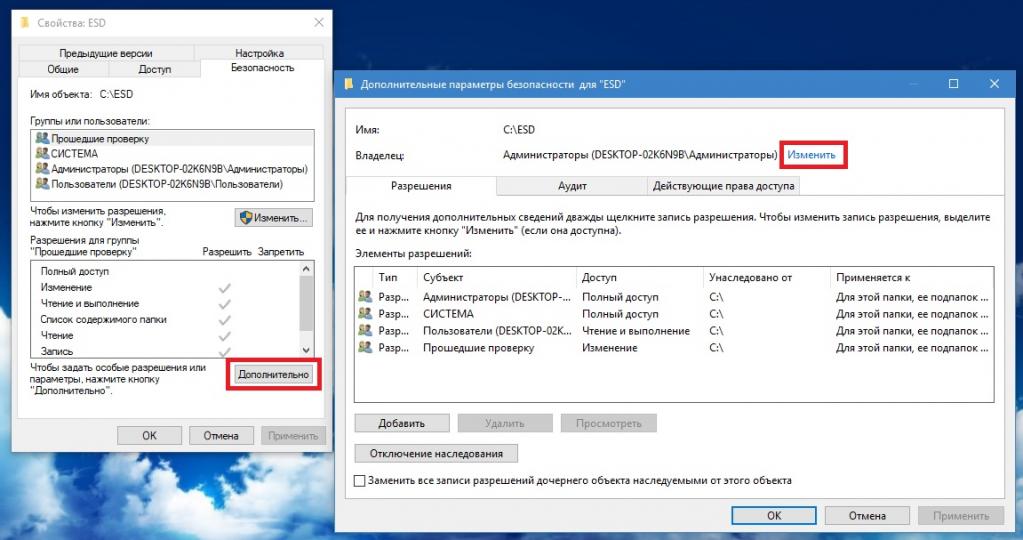
Если таких приложений под рукой нет, вызовите свойства неудаляемого объекта, перейдите на вкладку безопасности, нажмите кнопку «Дополнительно», а затем, используя гиперссылку «Изменить», поменяйте владельца. Очень часто в поле владельца может быть указан TrustedInstaller, поэтому выбрать следует свою учетную запись (имя, которое вам присвоено в системе).
Добавляем себе прав доступа
Кроме того, если система с завидным постоянством сообщает, что у вас недостаточно прав для удаления какого-то элемента в виде файла или каталога, в том же разделе свойств на той же вкладке нажмите кнопку «Изменить», а затем установите флажок на пункте полного доступа (все остальные активируются автоматически).
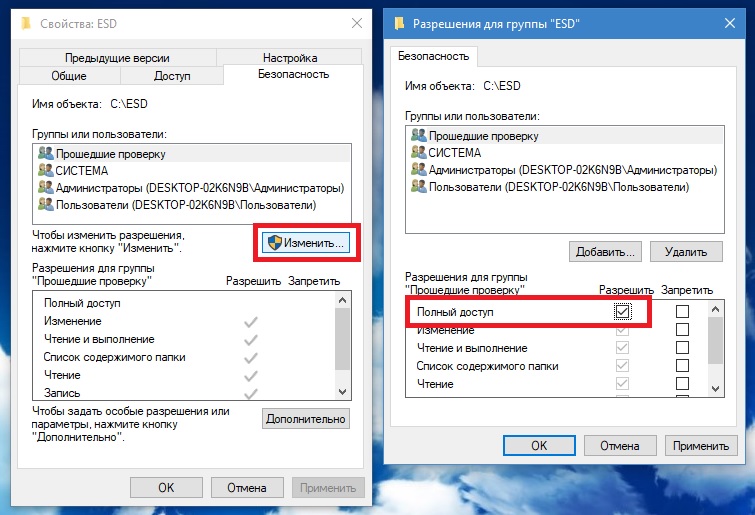
Если это не поможет, добавьте нужную запись через дополнительные настройки.
Используем утилиту Unlocker
Если же после всех манипуляций система все равно выдает сообщение о том, что у вас недостаточно прав для удаления какого-то компонента в виде файла, группы файлов или папок, воспользуйтесь программой Unlocker (она встраивает собственную команду в меню ПКМ «Проводника»), а в запущенной утилите в качестве действия из списка установите удаление.
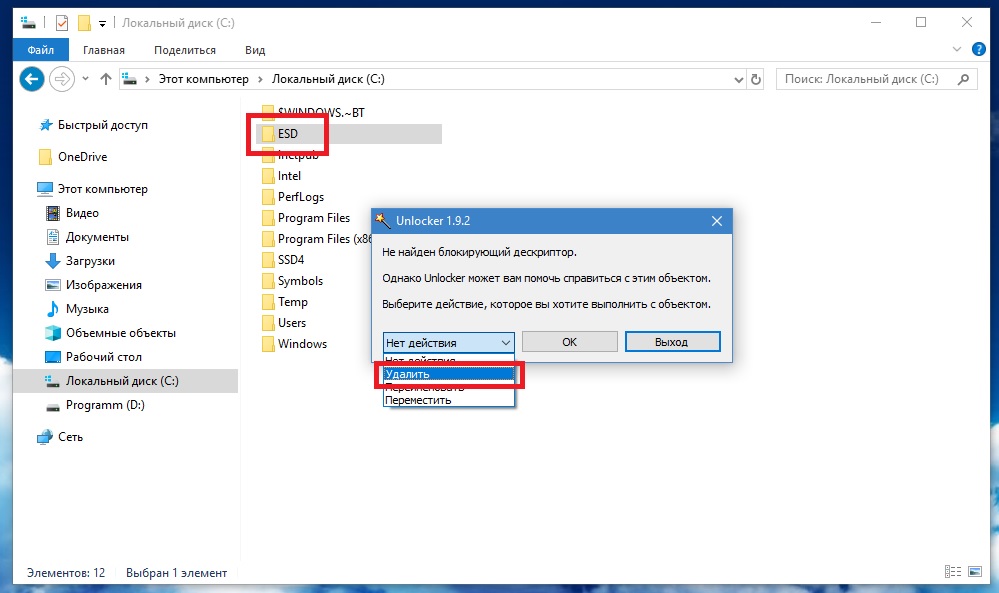
Если по каким-то причинам сразу удалить выбранный объект не получится, вполне возможно, будет выдано сообщение о его удалении при следующем рестарте. Если же дело касается системных файлов или, что еще хуже, вирусных апплетов, иногда сначала нужно будет выполнить разблокирование с принудительным завершением всех процессов, которые могут использовать файл в данный момент, а только потом произвести удаление.



























